
Telegram er ikke kun en ansøgning om tekst- og talekommunikation, men også en fremragende kilde til forskellige oplysninger, som offentliggøres her og distribueres i kanalerne. De aktive brugere af messenger ved godt, at det repræsenterer dette element, som med rette kan kaldes en række medier, og nogle tænker endda på at skabe og udvikle deres egen indholdskilde. Det handler om, hvordan man selvstændigt opretter en kanal i telegrammerne, vi vil fortælle i dag.
Android.
I lighed med de ovenfor beskrevne handlinger gælder algoritmen og i tilfælde af anvendelse af den officielle telegramansøgning til Android, at installere, hvilket er muligt på Google Play-markedet. I lyset af nogle forskelle i grænsefladen og ledelseselementerne overvejer vi mere detaljeret proceduren for at skabe en kanal i miljøet i dette mobil OS.
- Kører telegrammerne, åbn hovedmenuen. For at gøre dette kan du trykke på tre lodrette striber over listen over chats eller udføre swipe på skærmen i retning fra venstre til højre.
- Vælg Opret kanal på listen over tilgængelige indstillinger.
- Tjek en kort beskrivelse af, hvilke kanaler i telegrammet er, og klik derefter på "Opret kanal" igen.
- Angiv navnet på din fremtidige bragging, tilføj en beskrivelse (valgfrit) og avatar (helst, men ikke nødvendigvis).

Billedet kan tilføjes på en af følgende måder:
- Snapshot fra kameraet;
- Fra galleriet;
- Gennem søgningen på internettet.
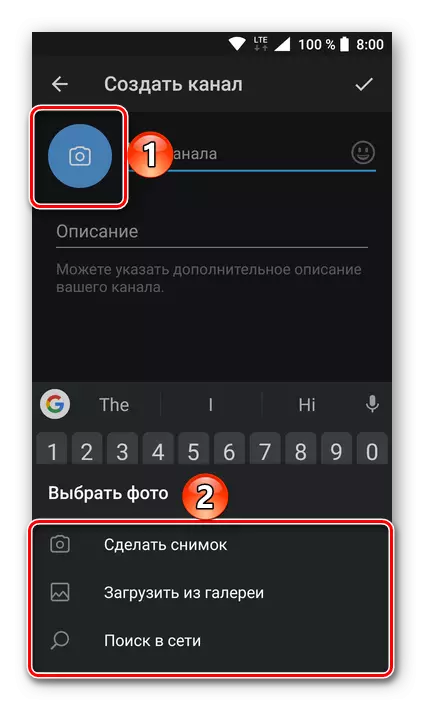
Når du vælger en anden variant via en standard filhåndtering, skal du gå til mappen på den interne eller eksterne lagring af mobilenheden, hvor den relevante grafiske fil er placeret, og tryk på den for at bekræfte valget. Hvis du har brug for, skal du redigere det med indbyggede midler til messenger, og derefter klikke på den runde knap med billedet af markeringen.
- Efter at have specificeret alle de grundlæggende oplysninger om kanalen eller dem, som du overvejede prioritet på dette stadium, skal du markere afkrydsningsfeltet for dets direkte oprettelse i øverste højre hjørne.
- Dernæst er det nødvendigt at afgøre, om din kanal vil være offentlig eller privat (i screenshot nedenfor er der en detaljeret beskrivelse af begge muligheder), samt angive et link, for hvilket der i fremtiden vil være muligt at gå til det. Ved at tilføje disse oplysninger skal du klikke på afkrydsningsfeltet igen.
- Den sidste etape er tilføjelsen af deltagere. Til dette er ikke kun indholdet af adressebogen tilgængelige for dig, men også en generel søgning baseret på messengerens bund. Undersøg de ønskede brugere, tryk på afkrydsningsfeltet igen. I fremtiden kan du altid invitere nye deltagere.
- Ved at oprette din egen kanal i telegrammerne kan du offentliggøre din første post i den.
- Kør telegrammer til Ayos og gå til afsnittet "Chats". Tryk derefter på knappen "Send besked" over listen over dialoger til højre.
- I listen over mulige handlinger og kontakter skal du vælge Opret kanal. På informationssiden skal du bekræfte din hensigt om at organisere en offentlighed i Messenger, som vil tage dig til anvendelse af oplysninger om den oprettede kanal.
- Udfyld feltet "Kanalnavn" og "Beskrivelse".
- Tilføj eventuelt en offentlig avatar, der tapper på linket "Upload Channel". Klik derefter på "Vælg et billede" og find det relevante billede i biblioteket. (Også for at tildele et billede til kanalen, kan du bruge kammeret på enheden eller implementere "Network Search").
- Efter at have afsluttet registreringen af en offentlighed og sørg for, at de indtastede data skal du trykke på "Næste".
- Nu skal du bestemme, hvilken type kanal, der oprettes - "Public" eller "Private", er det sidste fase af at løse problemet fra artiklen overskrift ved hjælp af IOS-enheden. Da valget af den type offentlighed i Messenger alvorligt påvirker dets yderligere funktion, især på processen med et sæt abonnenter, skal der på dette trin være opmærksom på den internetadresse, der vil blive tildelt kanalen.
- Når du vælger den type "private" link til en offentlighed, som skal bruges til at invitere abonnenter i fremtiden, vil blive dannet automatisk og vises på et særligt felt. Her kan du straks kopiere den til iOS-bufferen, hvilket forårsager den tilsvarende punkt-handling ved en lang tryk, eller gør uden kopiering og blot røre ved "Næste" øverst på skærmen.
- Hvis en "offentlig" kanal er oprettet, er det nødvendigt at komme med og gøre det til et navn på feltet, der allerede indeholder den første del af henvisningen til fremtiden Telegram-Offentlig - T.ME/. Systemet vil flytte til næste trin (vil kun være den aktive knap "NEXT"), efter at den er givet korrekt og gratis publict.
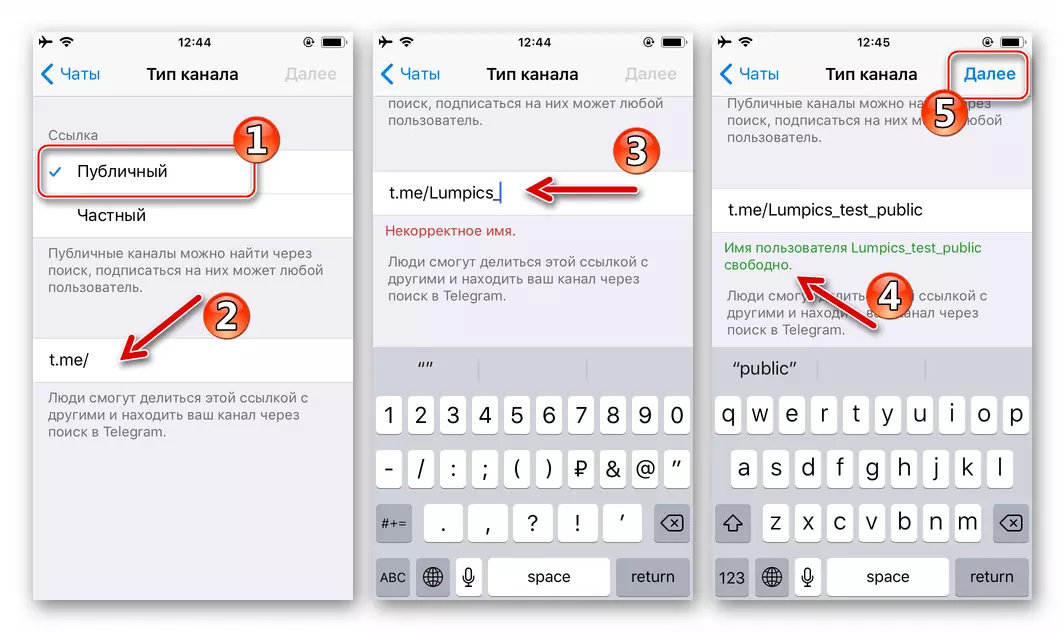
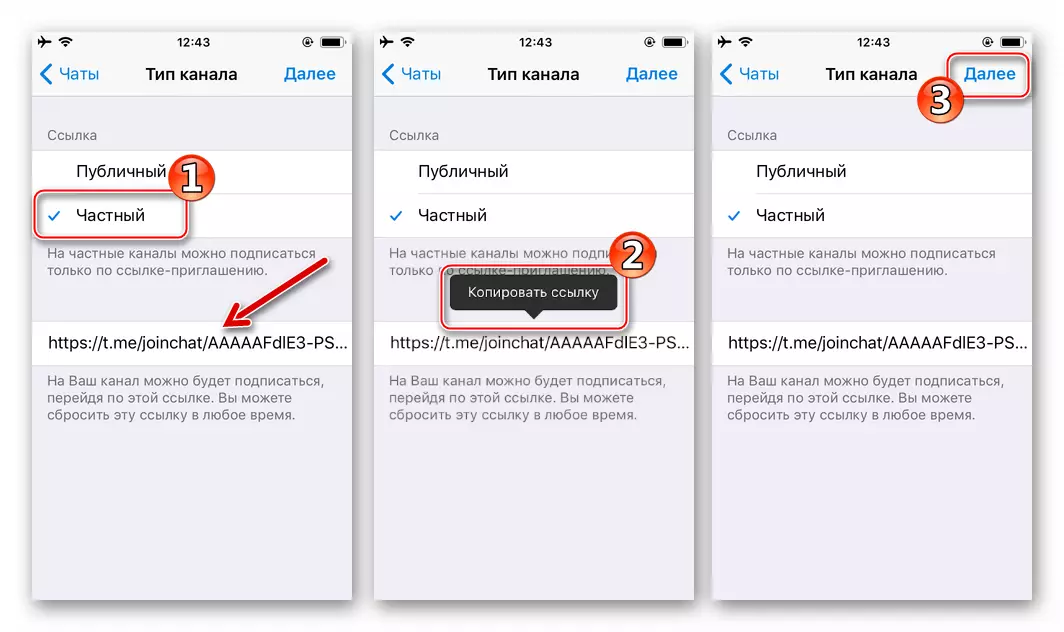
- Faktisk er kanalen klar, og du kan sige, funktioner i telegrammet til iOS. Det er fortsat at offentliggøre information og tiltrække abonnenter. Før du har adgang til muligheden for at tilføje indhold til den skabte offentlighed, tilbyder Messenger at vælge potentielle modtagere af udsendelsesoplysninger fra sin egen adressebog. Indstil mærkerne i nærheden af et eller flere navne i betjeningen automatisk efter at have udført den forrige artikel i listen, og klik derefter på "Næste" - De valgte kontakter modtager en invitation til at blive abonnenter på din telegramkanal.

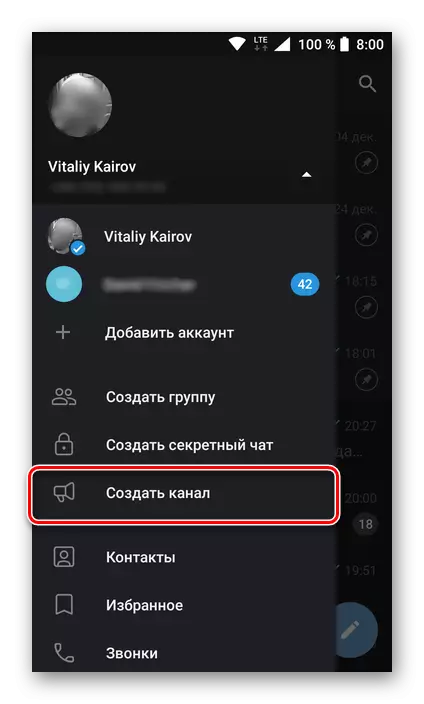
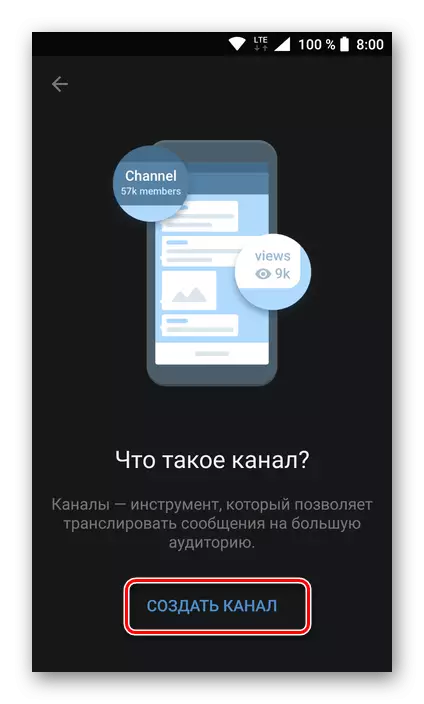
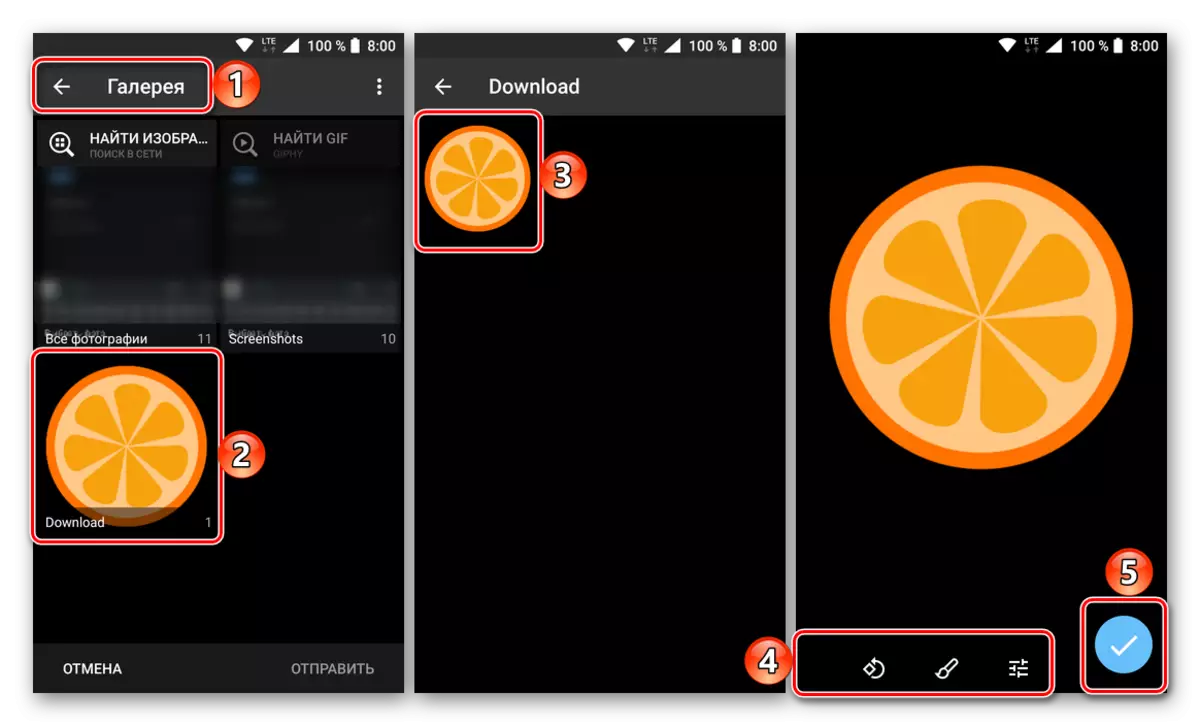
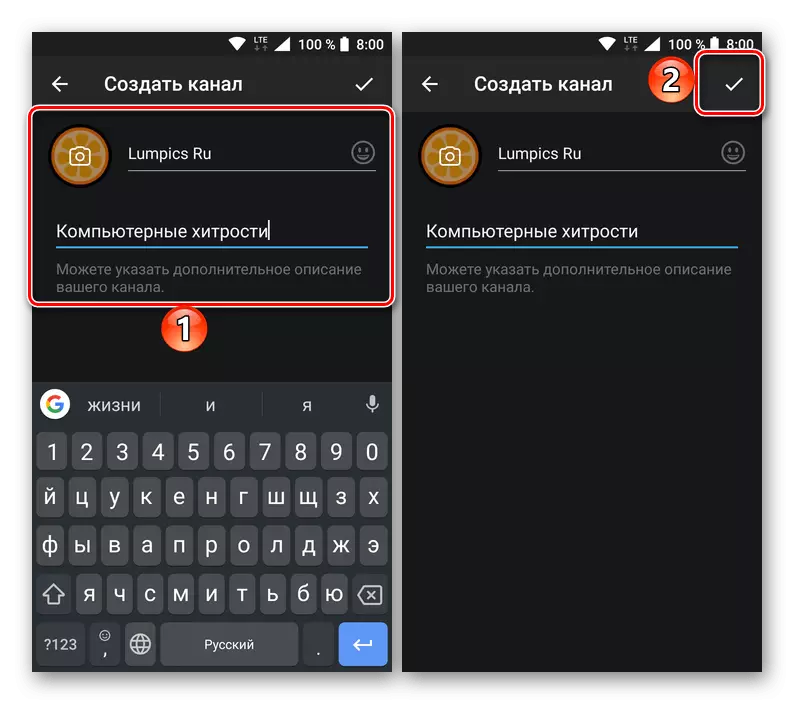
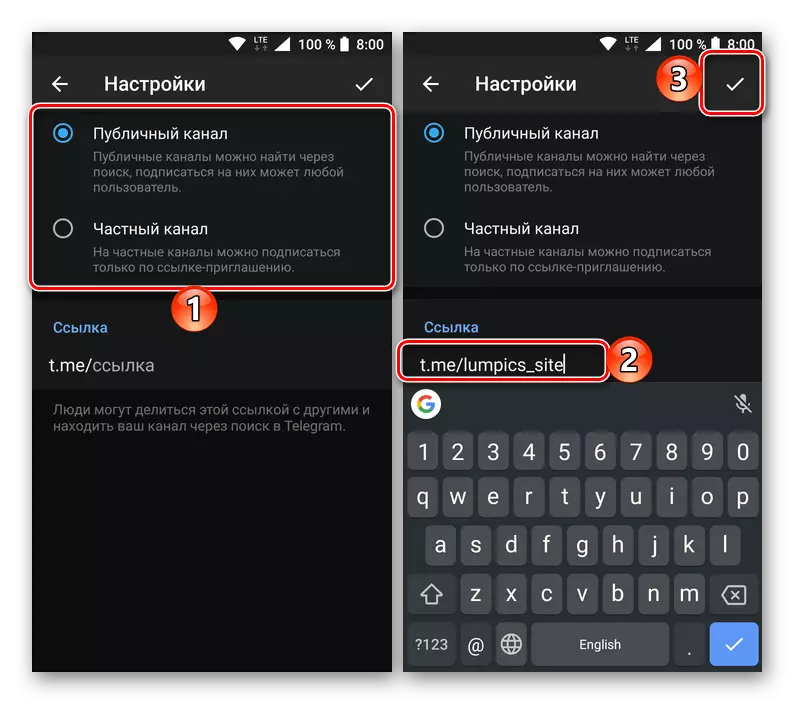
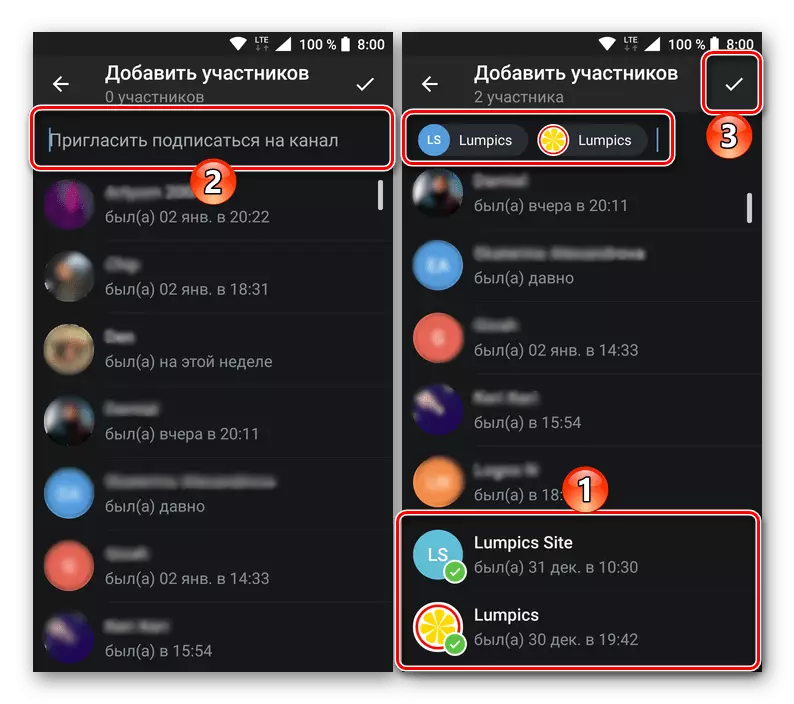
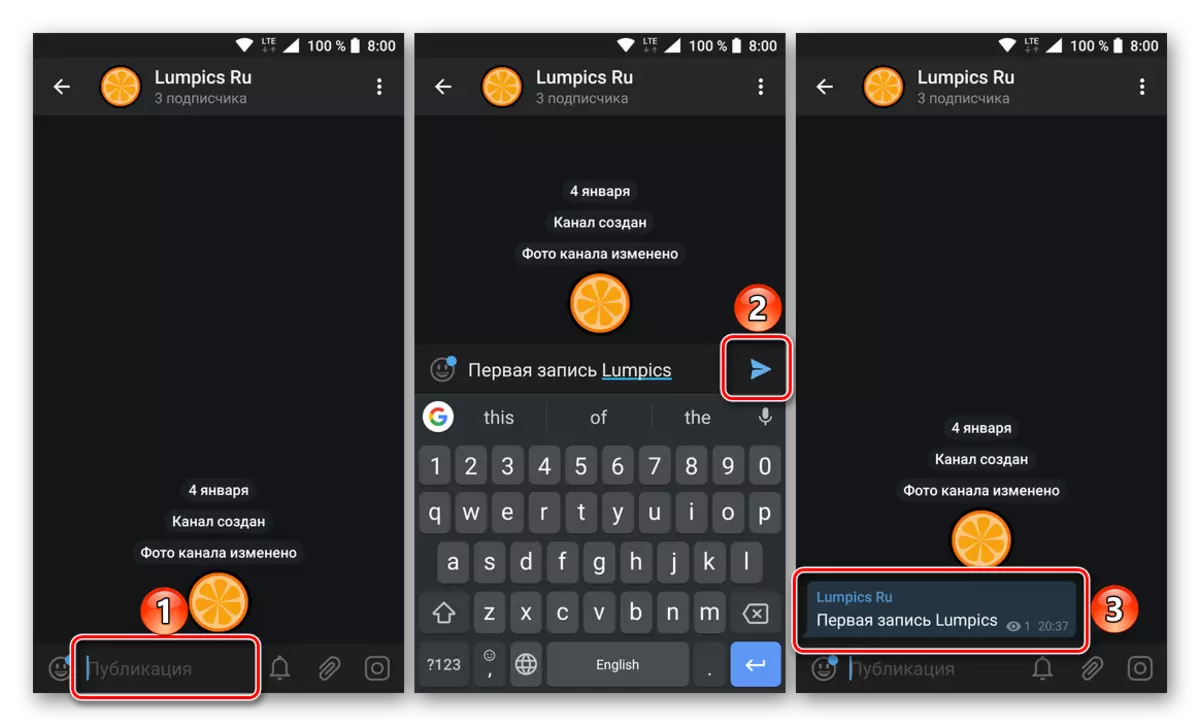
Som vi sagde ovenfor, er processen med at oprette en kanal på Android-enheder næsten ikke anderledes end på computere med Windows, så efter at have læst vores instruktioner, vil du helt sikkert ikke komme på tværs af problemer.
iOS.
Proceduren for oprettelse af din egen kanal fra telegrambrugere for iOS er ikke forskellig i gennemførelsen af implementeringen. Organisationens offentlighed i Messenger udføres på samme algoritme for alle softwareplatforme, og med iPhone / iPad er som følger.
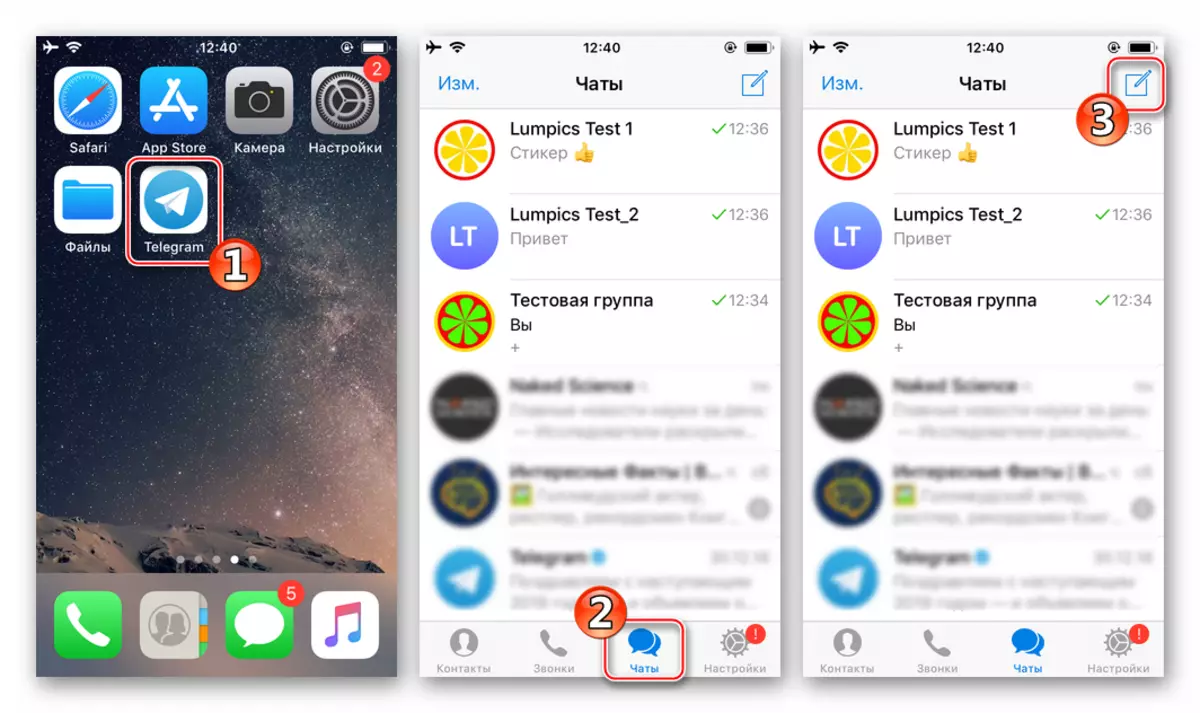
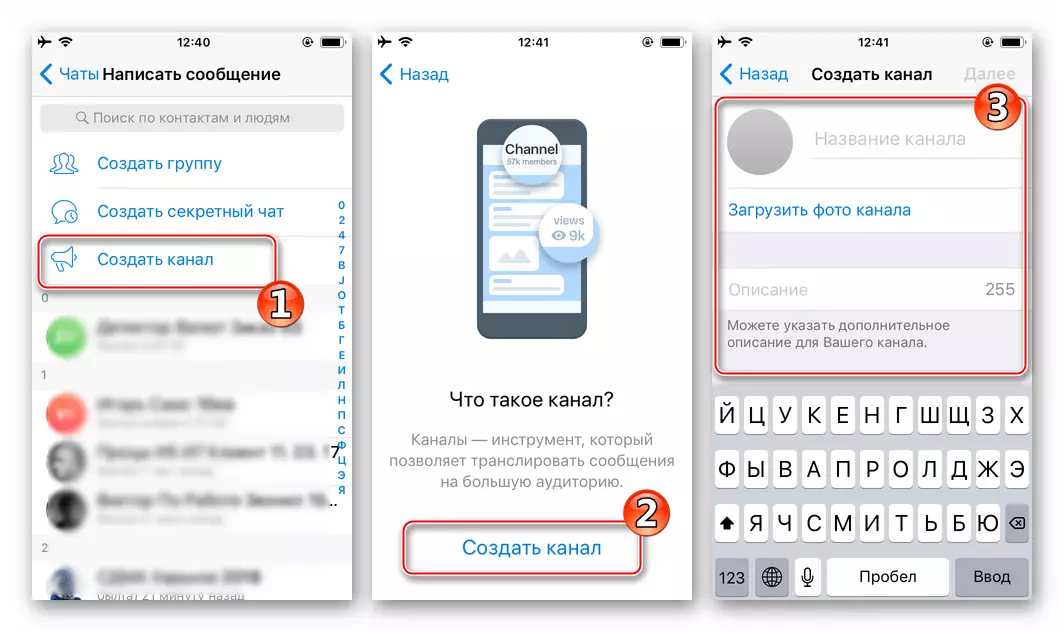
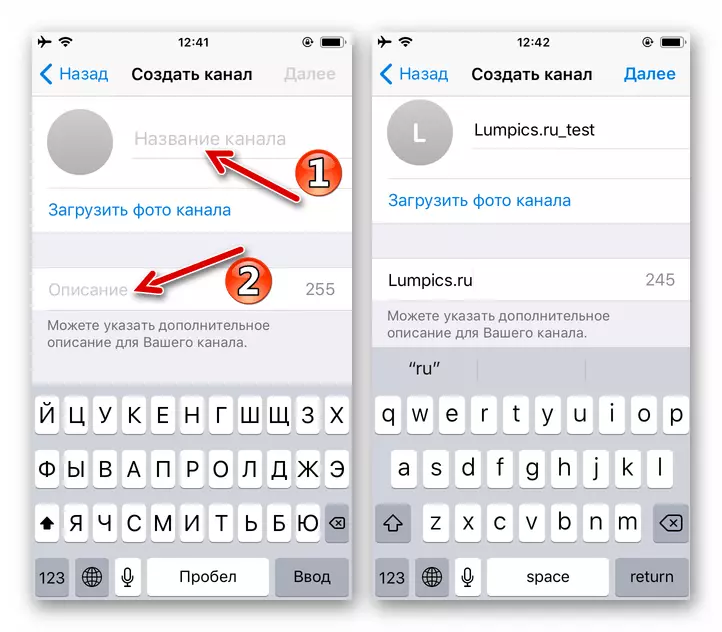


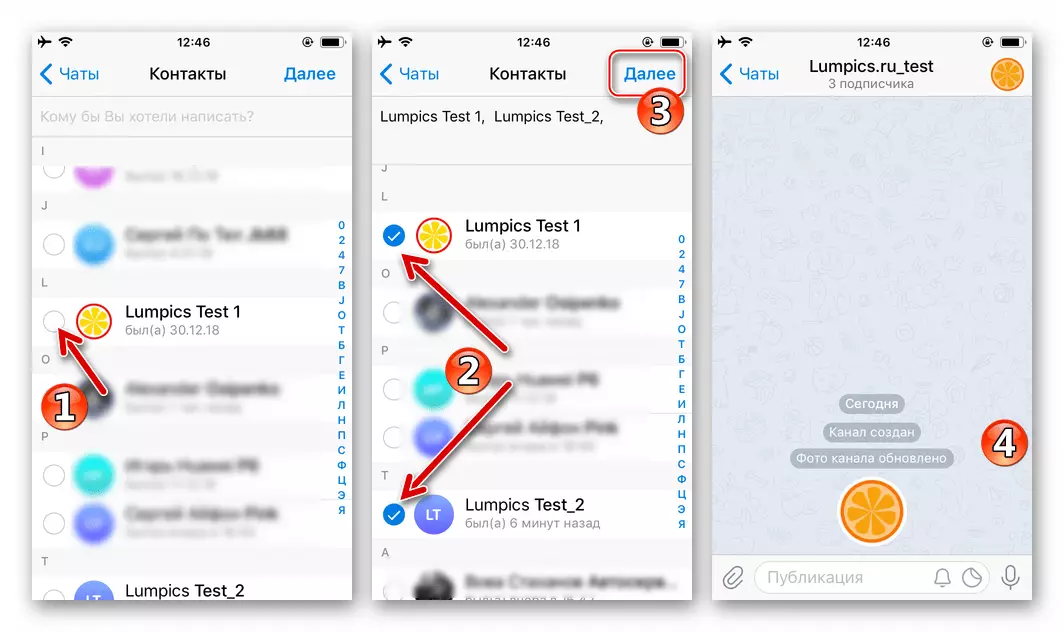
Konklusion.
Opsummering, vi bemærker, at proceduren for at skabe en kanal i telegram er så enkel som muligt og intuitivt forstået, uanset hvilken enheden bruger en messenger. Mere kompleks er yderligere handlinger - fremme, indhold af indhold, støtte og selvfølgelig udviklingen af de skabte "medier". Vi håber, at denne artikel var nyttig for dig og efter at have gennemgået med det, var der ingen spørgsmål tilbage. Ellers kan du altid spørge dem i kommentarerne.
